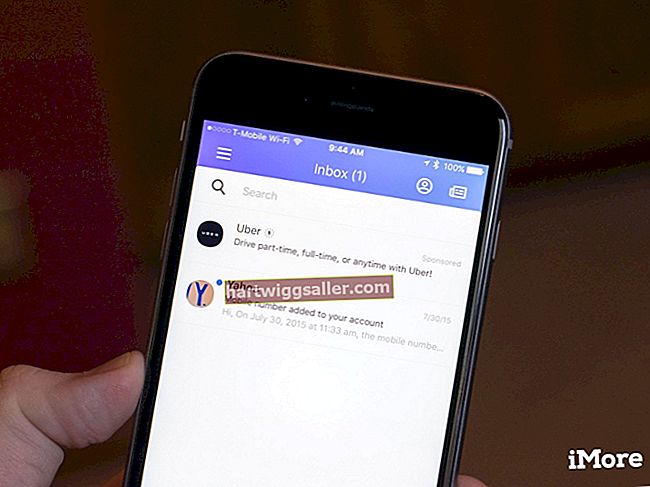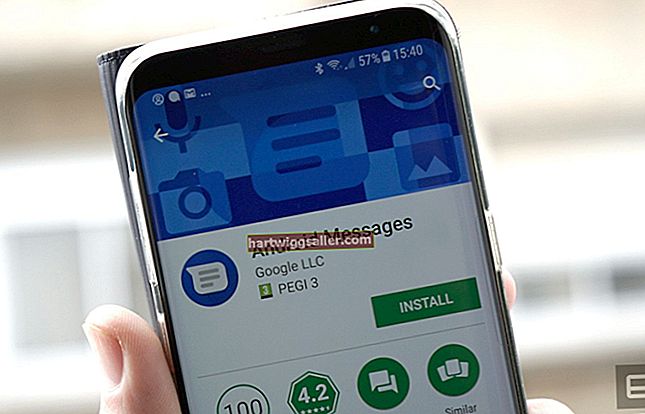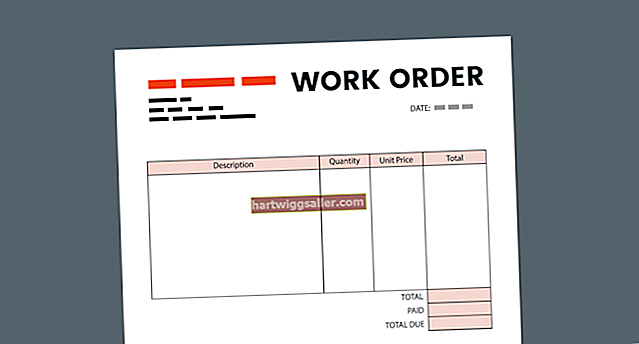O aplicativo de contatos do iPhone exibe informações extraídas do disco rígido do dispositivo e contas de nuvem vinculadas. Você também pode alternar se esses grupos de contatos estão ou não visíveis em seu aplicativo. Seus contatos podem não aparecer se você acidentalmente se conectou com as credenciais de nuvem erradas ou se seus grupos foram desligados. Além disso, erros de sincronização do iTunes ou falhas do iOS podem levar a problemas de contato quando você está transferindo informações entre o dispositivo e o computador.
Visibilidade do Grupo
Abra o aplicativo Contatos e toque em "Grupos". Marque a opção "All on My iPhone" para exibir seus contatos armazenados no disco rígido do seu iPhone. Você pode ter contas na nuvem vinculadas ao seu iPhone, como Gmail ou iCloud. Essas contas também aparecerão em suas listas de grupos. Você pode alternar a visibilidade de cada grupo tocando em seu nome uma vez. Uma marca de seleção aparecerá quando o grupo estiver visível. Se você desmarcar o grupo, ele ficará oculto.
Configurações de nuvem
Nomes de tela de nuvem imprecisos, senhas ou configurações podem impedir que seu iPhone sincronize com os contatos armazenados em suas contas de nuvem. Abra o menu "Configurações" e toque em "Mail, Contatos e Calendários". Selecione uma conta, como Gmail ou iCloud. Certifique-se de que a opção Contatos esteja ativada. Toque em "Conta" e digite seu nome de usuário corretamente. Digite sua senha novamente e pressione "Concluído". Seu iPhone verificará seu nome de usuário e senha. Se houver algum problema com seu nome de usuário ou senha, você será solicitado a inseri-los novamente. Assim que suas credenciais forem verificadas, abra o aplicativo Contatos. Selecione "Grupos" e marque sua conta na nuvem como visível.
Erros de sincronização
Se você não usa a sincronização de contatos na nuvem, seus contatos podem não ter sido transferidos completamente durante a sincronização do iTunes. Inicie o iTunes e conecte o iPhone ao computador com o cabo USB. Clique em "iPhone" na sua lista de dispositivos. Clique na guia “Informações” e selecione “Sincronizar contatos”. Se você deseja sincronizar os contatos armazenados no Outlook em seu PC, visite o menu suspenso "Sincronizar contatos de" e escolha Outlook. Clique em “Aplicar” e aguarde a barra de progresso mostrar que a sincronização foi concluída. Clique em “Concluído”, pressione o ícone “Ejetar iPhone” e desconecte o dispositivo do computador.
Problemas de software
Os contatos exibidos podem continuar a ter problemas se o firmware apresentar erros. Pode ser necessário restaurar o iPhone completamente para resolver a falha. Faça backup do iPhone via iTunes ou iCloud. Conecte o iPhone ao computador e inicie o iTunes. Selecione "iPhone", a guia "Resumo" e selecione "Restaurar iPhone". Isso removerá todos os seus dados pessoais e reinstalará o firmware do iPhone. Depois de concluído, clique em "Restaurar do backup" para carregar o backup do iTunes no iPhone. Se o seu backup estiver armazenado no iCloud, entre em sua conta no dispositivo e toque em "Restaurar do backup do iCloud".